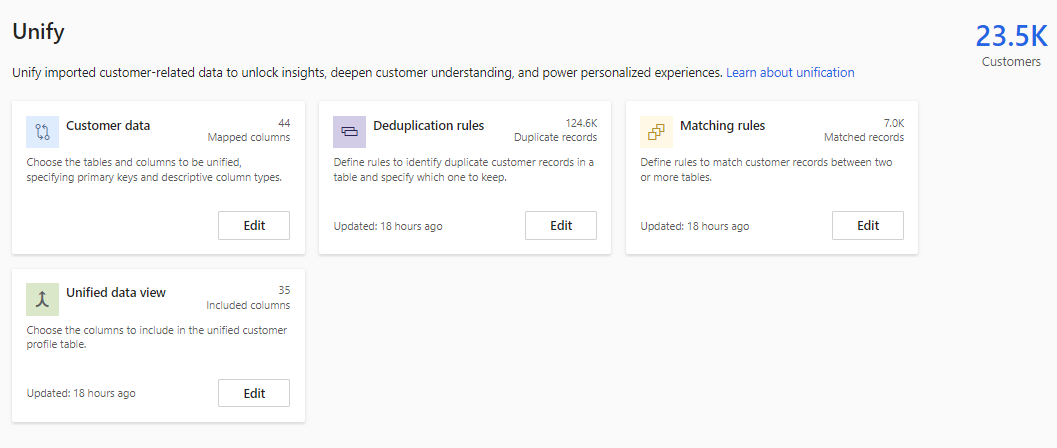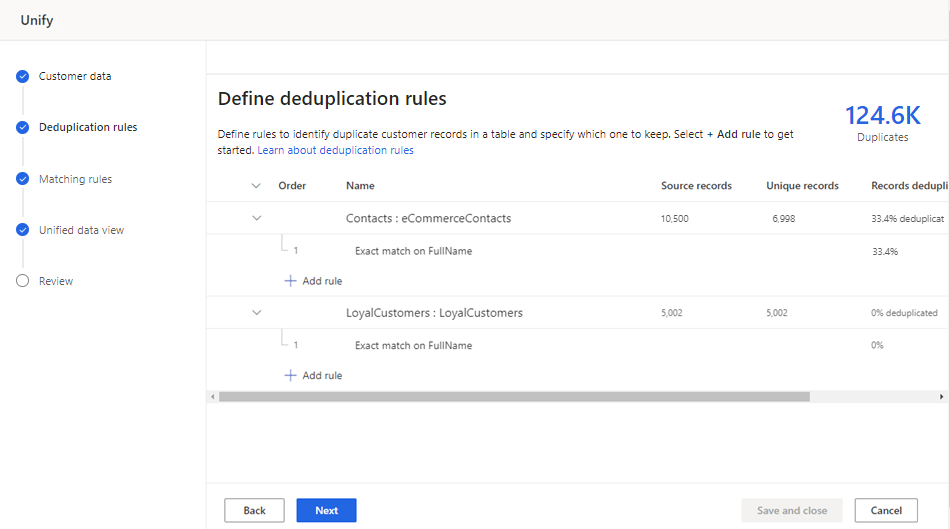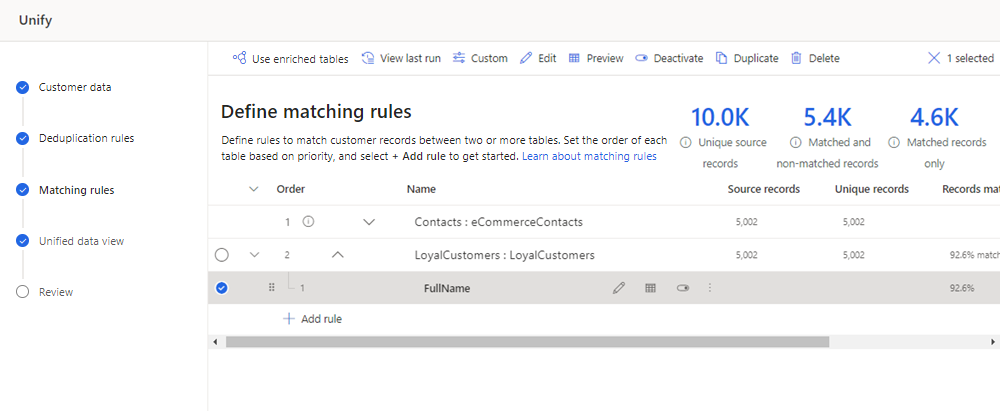Opdatere samlingsindstillinger
Hvis du vil gennemse eller ændre indstillingerne for samling, når der er oprettet en unified profil, skal du udføre følgende trin.
Gå til Data>Samle.
På siden Samle kan du se antallet af samlede kundeprofiler og felter for hvert trin i kontosamlingen.
Vælg, hvad du vil opdatere:
- Kundedata for at tilføje kolonner eller tabeller eller ændre kolonnetyper. Se Fjern et samlet felt for at fjerne en kolonne. Hvis du vil fjerne en tabel, skal du se Fjerne en forenet tabel.
- Regler for deduplikering for at administrere regler for deduplikering eller indstillinger for fletning.
- Matchingsregler for opdatering af matchningregler på tværs af to eller flere tabeller.
- Samlet datavisning for at kombinere eller udelade felter. Du kan også gruppere relaterede profiler i klynger.
Tip
Feltet Matchingsregler vises kun, hvis der er valgt flere tabeller.
Når du har foretaget ændringerne, skal du vælge den næste indstilling:
- Kør kun matchingsbetingelser for hurtigt at evaluere kvaliteten af dine regler for deduplikering og match uden at opdatere den samlede profil. Indstillingen Kør kun matching betingelser vises ikke for en enkelt tabel.
- Foren kundeprofiler for at køre regler for deduplikering og match og opdatere den samlede profiltabel, uden at det påvirker afhængigheder (f.eks. forbedringer, segmenter eller mål). Afhængige processer køres ikke, men opdateres som defineret i opdateringsplanen.
- Foren kundeprofiler og afhængigheder for at køre regler om deduplikering og match, opdatere den samlede profiltabel og opdatere alle afhængigheder (f.eks. forbedringer, segmenter eller mål). Alle processer køres automatisk igen.
Rediger kundedata
Vælg Rediger i ruden Kundedata.
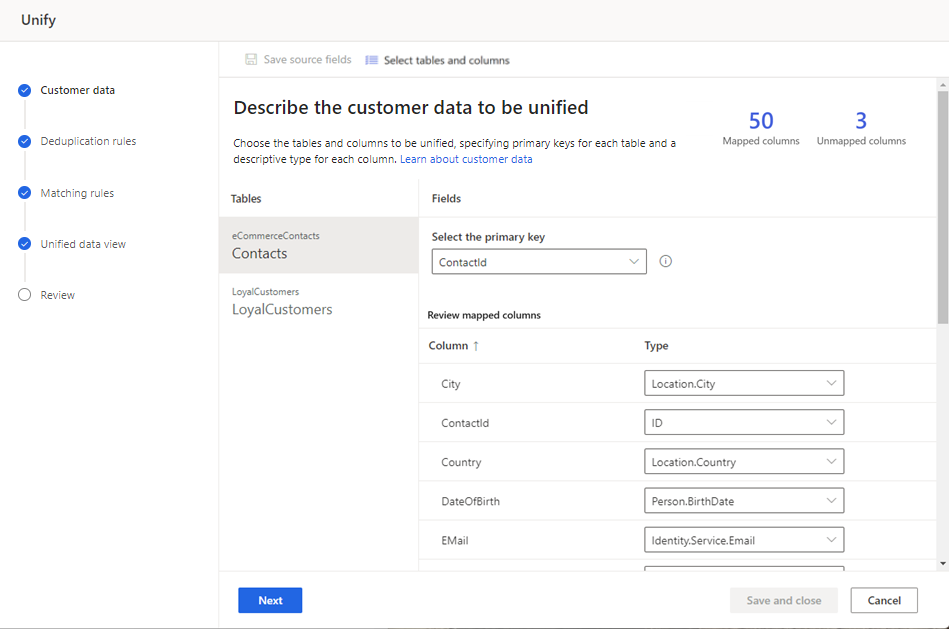
Antallet af tilknyttede og ikke-tilknyttede felter vises.
Markér Vælg tabeller og kolonner for at tilføje andre kolonner eller tabeller.
Du kan eventuelt ændre den primære nøgle for en tabel eller kolonnetyperne. Du kan finde flere oplysninger i Beskriv kundedata.
Vælg Næste for at foretage ændringer af regler for duplikering, eller vælg Gem og luk, og vend tilbage til Opdatere samlingsindstillinger.
Fjerne et forenet felt
Hvis du vil fjerne et felt, der er blevet forenet, skal feltet fjernes fra alle afhængigheder, f.eks. segmenter, mål, forbedringer eller relationer.
Når alle afhængigheder for feltet er fjernet, skal du gå til Data>Foren.
Vælg Rediger i ruden Samlet datavisning.
Markér alle forekomster af feltet, og vælg derefter Udelad.
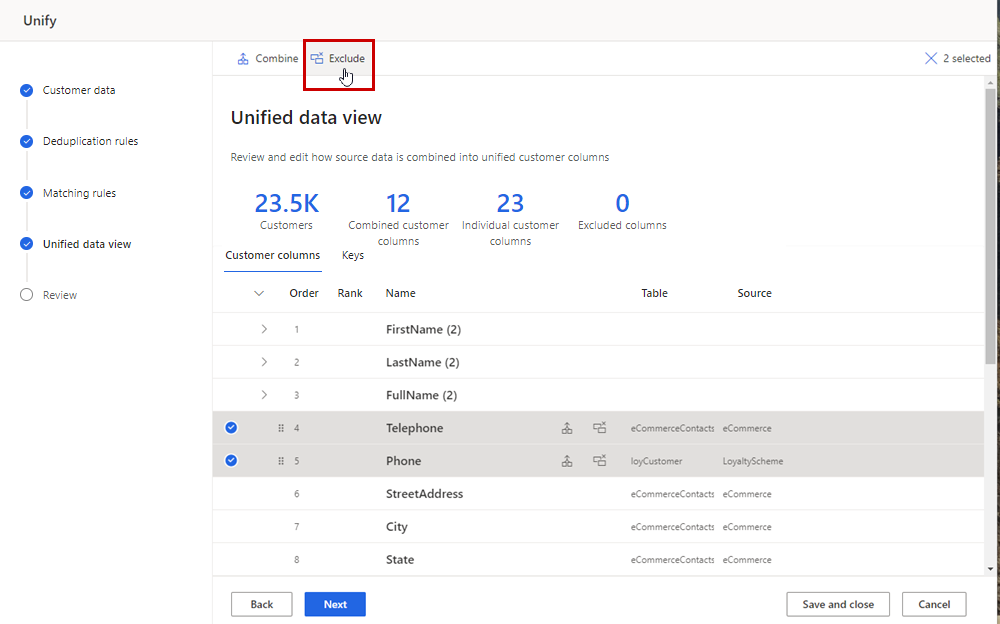
Vælg Udført for at bekræfte, og vælg derefter Gem og luk.
Tip
Hvis du får vist meddelelsen "En forening kunne ikke gemmes. Den angivne ressource kan ikke ændres eller slettes pga. downstream-afhængigheder". bruges feltet stadig i en downstream-afhængighed.
Hvis feltet bruges i en regel til deduplikeringsregler eller matchningsregler, skal du udføre følgende trin. Ellers skal du gå til det næste trin.
- Vælg Rediger i ruden Regler for deduplikering.
- Fjern feltet fra alle regler, det bruges i, hvis nogen, og vælg derefter Næste.
- På siden Matchregler skal du fjerne feltet fra alle regler, det er brugt i, hvis nogen, og derefter vælge Gem og luk.
- Vælg Foren>Foren kundeprofiler og afhængigheder. Vent, indtil foreningen er fuldført, før du går videre til næste trin.
Vælg Rediger i ruden Kundedata.
Markér Vælg tabeller og kolonner, og fjern markeringen i afkrydsningsfeltet ud for hver forekomst af feltet.
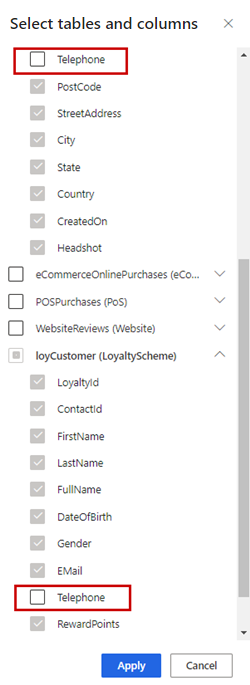
Vælg Anvend.
Vælg Gem og luk.
Vælg Foren>Foren kundeprofiler og afhængigheder for at opdatere den samlede profil.
Fjerne en forenet tabel
Hvis du vil fjerne en tabel, der er blevet forenet, skal tabellen fjernes fra alle afhængigheder, f.eks. segmenter, mål, forbedringer eller relationer.
Når alle afhængigheder for tabellen er fjernet, skal du gå til Data>Foren.
Vælg Rediger i ruden Samlet datavisning.
Vælg alle felterne for tabellen, og vælg derefter Udelad.

Vælg Udført for at bekræfte, og vælg derefter Gem og luk.
Tip
Hvis du får vist meddelelsen "En forening kunne ikke gemmes. Hvis den angivne ressource kan ikke ændres eller slettes pga. downstream-afhængigheder", bruges tabellen stadig i en downstream-afhængighed.
Vælg Rediger i ruden Regler for deduplikering.
Fjern alle eventuelle regler fra tabellen, og vælg derefter Næste.
På siden Matchregler skal du vælge tabellen og derefter vælge Slet.
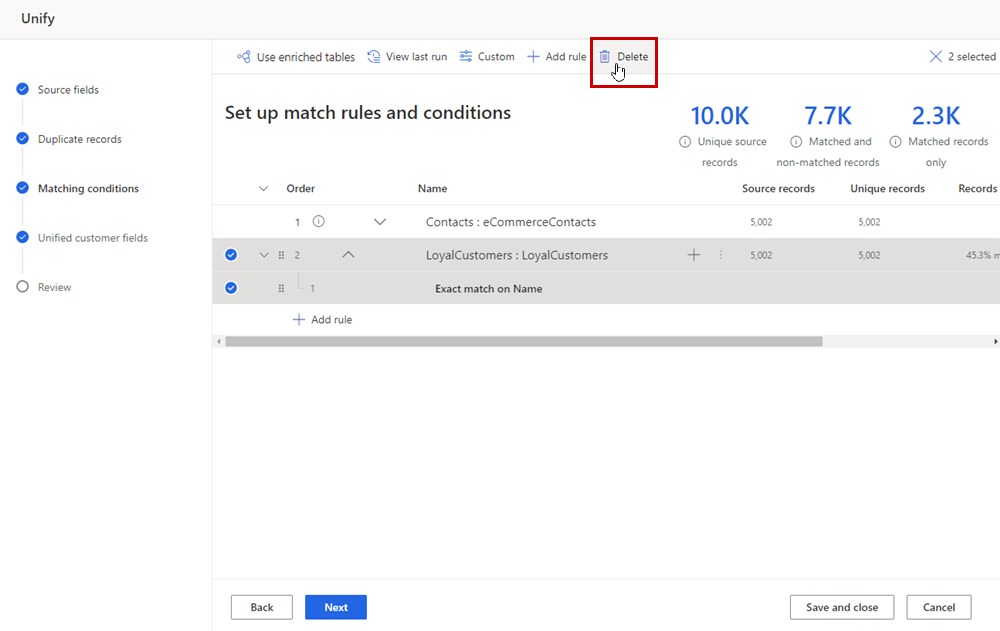
Vælg Gem og luk.
Vælg Rediger i ruden Kundedata.
Markér Vælg tabeller og kolonner, og fjern markeringen i afkrydsningsfeltet ved siden af tabellen.
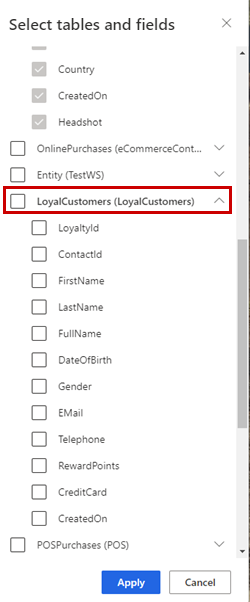
Vælg Anvend.
Vælg Gem og luk.
Vælg Foren>Foren kundeprofiler og afhængigheder for at opdatere den samlede profil.
Administrere deduplikeringsregler
Vælg Rediger i ruden Regler for deduplikering.
Antallet af Dublerede poster, der blev fundet, vises under Dubletter. Kolonnen Poster, der er dubleret viser, hvilke tabeller der indeholder dubletposter, og procentdelen af duplikerede poster.
Hvis du vil bruge en forbedret tabel, skal du vælge Brug forbedrede tabeller. Du kan finde flere oplysninger i Forbedring til datakilder.
Du kan administrere regler for duplikering ved at vælge en af følgende indstillinger:
- Opret en ny regel: Vælg Tilføj regel under den relevante tabel. Du kan finde flere oplysninger i Definition af deduplikeringsregler.
- Rediger regelbetingelser: Markér reglen, og derefter Rediger. Rediger felter, tilføj eller fjern betingelser, eller tilføj eller fjern undtagelser.
- Forhåndsversion: Vælg reglen, og se derefter Forhåndsversion for at få vist de seneste resultater af kørslen for denne regel.
- Deaktiver en regel: Markér reglen, og derefter Deaktiver for at bevare en duplikeringsregel, samtidig med at den udelukkes fra matchning-processen.
- Dupliker en regel: Markér reglen, og derefter Dupliker for at oprette en lignende regel med ændringer.
- Slet en regel: Markér reglen, og derefter Slet.
Hvis du vil ændre indstillingerne for fletning, skal du markere tabellen. Du kan kun ændre indstillingerne, hvis der oprettes en regel.
Vælg Rediger indstillingerne for fletning, og rediger indstillingen Post, der skal bevares.
Hvis du vil ændre indstillingerne for fletning for individuelle kolonner i en tabel, skal du vælge Avanceret og foretage de nødvendige ændringer.
Vælg Udført.
Vælg Næste for at foretage ændringer af betingelser for matching, eller vælg Gem og luk, og vend tilbage til Opdatere samlingsindstillinger.
Administrere matchregler
Du kan omkonfigurere og finjustere de fleste af matchparametrene. Du kan ikke tilføje eller slette tabeller. Match-regler gælder ikke for en enkelt tabel.
Vælg Rediger i ruden Matchingsregler.
På siden vises matching-rækkefølgen og definerede regler og følgende statistiske data:
- Entydige kildeposter viser antallet af individuelle kildeposter, der blev behandlet i sidste matchkørsel.
- Matchede og ikke-matchede poster fremhæver, hvor mange entydige poster der er tilbage efter behandling af matchreglerne.
- Kun matchede poster viser kun antallet af matches på tværs af alle dine matchpar.
Du kan få vist resultaterne af alle regler og deres pointtal ved at vælge Vis sidste kørsel. Resultaterne vises, herunder de alternative kontakt-id'er. Du kan hente resultaterne.
Hvis du vil have vist resultaterne og pointtal for en bestemt regel, skal du vælge reglen og derefter Forhåndsversion. Resultaterne vises. Du kan hente resultaterne.
Hvis du vil have vist resultaterne for en bestemt regel, skal du vælge reglen og derefter Rediger. Vælg Forhåndsversion i ruden Rediger under betingelsen. Du kan hente resultaterne.

Hvis du har tilføjet en forbedret tabel, skal du vælge Brug forbedrede tabeller. Du kan finde flere oplysninger i Forbedring til datakilder.
Du kan administrere regler ved at vælge en af følgende indstillinger:
- Opret en ny regel: Vælg Tilføj regel under den relevante tabel. Du kan finde flere oplysninger under Definere regler for matchpar.
- Rediger rækkefølgen af reglerne, hvis du har defineret flere regler: Træk og slip reglerne i den ønskede rækkefølge. Du kan finde flere oplysninger i Angiv match-rækkefølge.
- Rediger regelbetingelser: Markér reglen, og derefter Rediger. Rediger felter, tilføj eller fjern betingelser, eller tilføj eller fjern undtagelser.
- Deaktiver en regel: Markér reglen, og derefter Deaktiver for at bevare en match-regel, samtidig med at den udelukkes fra matching-processen.
- Dupliker en regel: Markér reglen, og derefter Dupliker for at oprette en lignende regel med ændringer.
- Slet en regel: Markér reglen, og derefter Slet.
Vælg Næste for at foretage ændringer af samlede felter, eller vælg Gem og luk, og vend tilbage til Opdatere samlingsindstillinger.
Administrere samlede felter
Vælg Rediger i ruden Samlet datavisning.
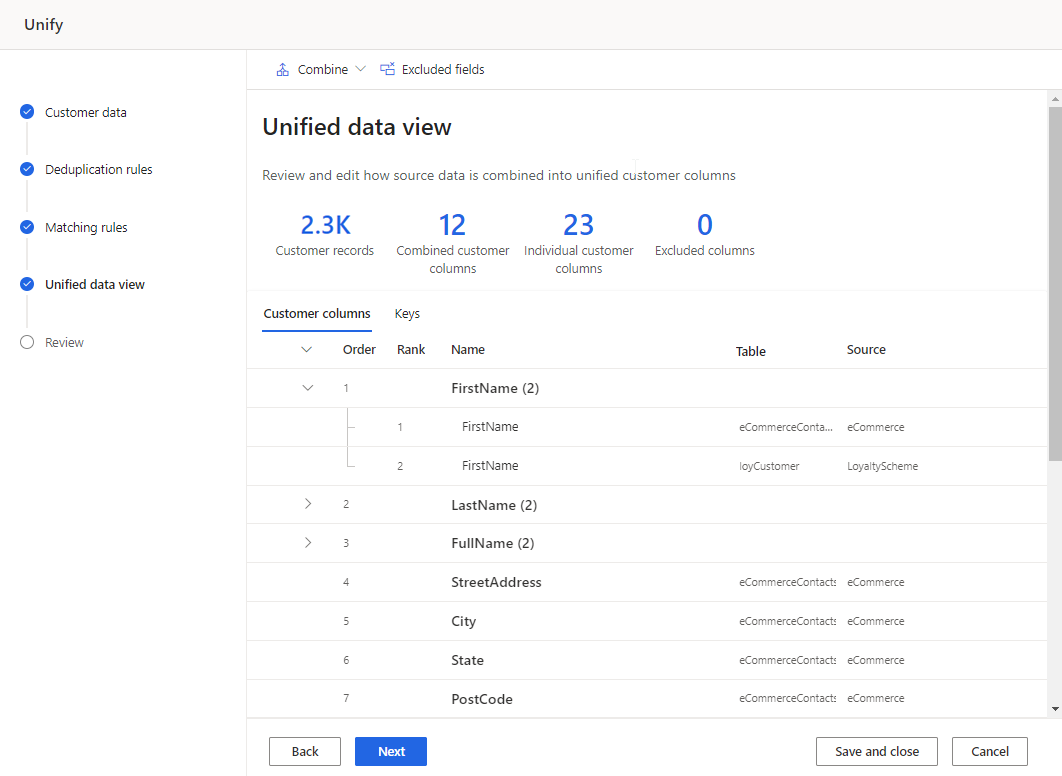
Gennemse de kombinerede og udelukkede felter, og foretag eventuelle ændringer efter behov. Tilføjelse eller redigering af CustomerID-nøglen eller gruppeprofiler i klynger. Du kan finde flere oplysninger i Unify customer fields.
Vælg Næste for at gennemse og opdatere den samlede profil og afhængigheder. Eller vælg Gem og luk, og vend tilbage til Opdatere samlingsindstillinger for at foretage flere ændringer.
Køre matchende betingelser
Kør matchningsbetingelser kører kun regler for duplikering og overensstemmelse og opdaterer tabellerne Deduplication_* og ConflationMatchPair.
På siden Data>Unify vælges Kør kun matchende betingelser.
Felterne Regler for deduplikering og Matchende regler vises i status Kø eller Opdaterer.
Tip
Der findes status for opgaver og processer. De fleste processer afhænger af andre upstream-processer, f.eks. datakilder og opdatering af dataprofiler.
Vælg status for at åbne ruden Statusdetaljer og få vist status for opgaverne. Hvis du vil annullere jobbet, skal du vælge Annuller job nederst i ruden.
Under hver opgave kan du vælge Se detaljer for at få flere statusoplysninger, f.eks. behandlingstid, den sidste behandlingsdato og eventuelle relevante fejl og advarsler, der er knyttet til opgaven eller processen. Vælg Visning af systemstatus nederst i panelet for at se andre processer i systemet.
Når matching-processen er fuldført, skal du vælge Rediger i feltet Matchende regler.

Hvis du vil foretage ændringer, skal du se Administrere regler for duplikering eller Administrere matching-regler.
Kør match-processen igen, eller kør opdateringer til profilen.
Køre opdateringer til den samlede profil
- Hvis du vil køre matchningsbetingelser og opdatere den samlede profiltabel, uden at det påvirker afhængigheder (f.eks. kundekort, forbedringer, segmenter eller mål), skal du vælge Foren kundeprofiler. Afhængige processer køres ikke, men opdateres som defineret i opdateringsplanen.
- Hvis du vil køre matchende betingelser, opdatere den samlede profil og køre alle afhængigheder, skal du vælge Foren kundeprofiler og afhængigheder. Alle processer køres automatisk igen.
Alle felter undtagen Kundedata viser statussen Kø eller Opdatering. Flere data, forvredne data eller data med mange dubletter påvirker behandlingstiden.
Tip
Der findes status for opgaver og processer. De fleste processer afhænger af andre upstream-processer, f.eks. datakilder og opdatering af dataprofiler.
Vælg status for at åbne ruden Statusdetaljer og få vist status for opgaverne. Hvis du vil annullere jobbet, skal du vælge Annuller job nederst i ruden.
Under hver opgave kan du vælge Se detaljer for at få flere statusoplysninger, f.eks. behandlingstid, den sidste behandlingsdato og eventuelle relevante fejl og advarsler, der er knyttet til opgaven eller processen. Vælg Visning af systemstatus nederst i panelet for at se andre processer i systemet.
Resultaterne af en vellykket kørsel vises på siden Foren, der viser antallet af samlede profiler.